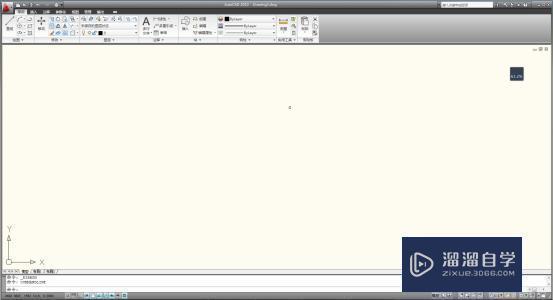AutoCAD2010破解版下载附安装破解教程
大家好,我是小溜,有很多新手朋友还不知道怎么安装“AutoCAD2010”,下面小编给大家带来了“AutoCAD2010”安装教程和“AutoCAD2010”安装包的百度网盘下载地址,为了方便很多新手朋友,小编从“AutoCAD2010”安装包解压一步一来,教程一共24个步骤,小编用的是联想天逸台式电脑,电脑操作系统版本以Win7为例,希望能帮助到各位新手小伙伴!
工具/软件
电脑型号:联想(Lenovo)天逸510S
操作系统:Windows7
软件名称:AutoCAD2010
步骤/教程
AutoCAD2010软件下载:
链接:https://pan.baidu.com/s/1C5xIpETyy_GCOYzJOmy-Ug
提取码:3d66
AutoCAD2010安装教程:
1、解压下载的软件安装包
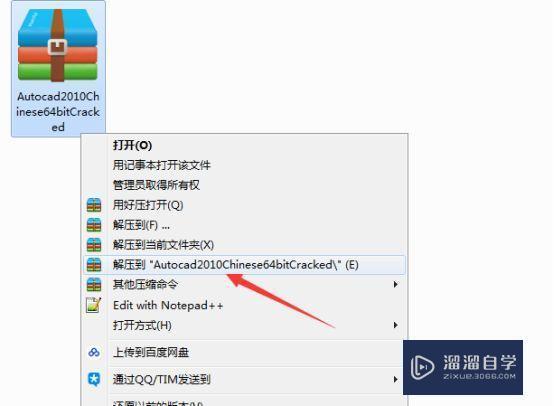
2、双击运行安装程序
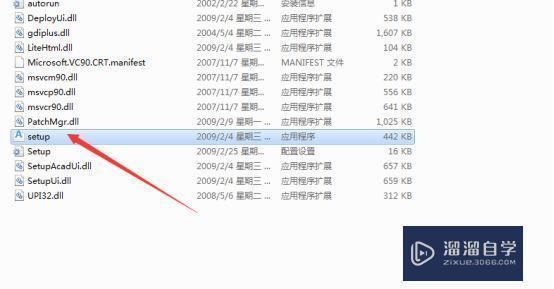
3、点击安装产品
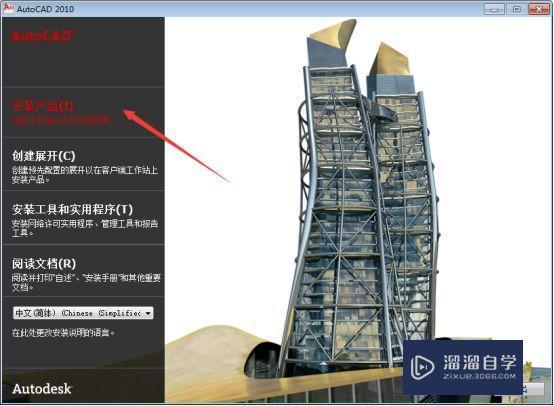
4、选择安装的产品,下面两个默认不勾选,有需要可以勾选,然后点击下一步
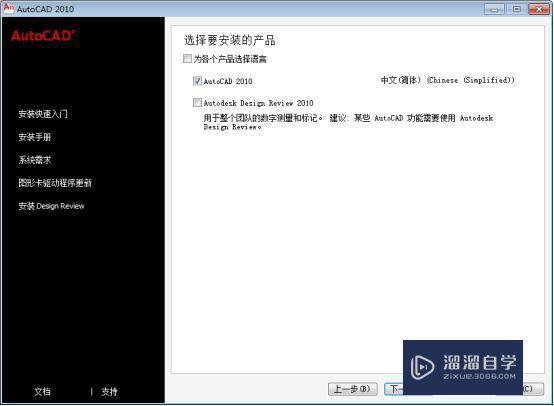
5、选择我接受点击下一步
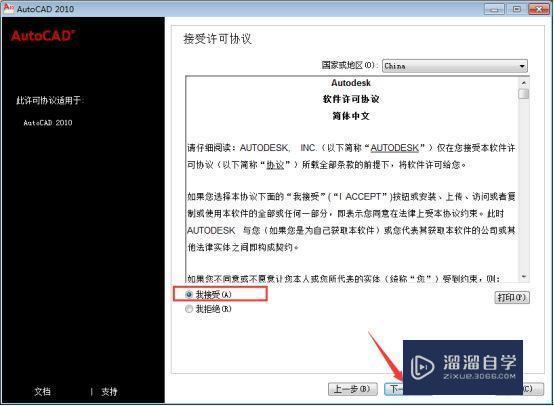
6、下面部分随意填写,序列号输入356-72378422,产品密钥输入001b1,然后点击下一步
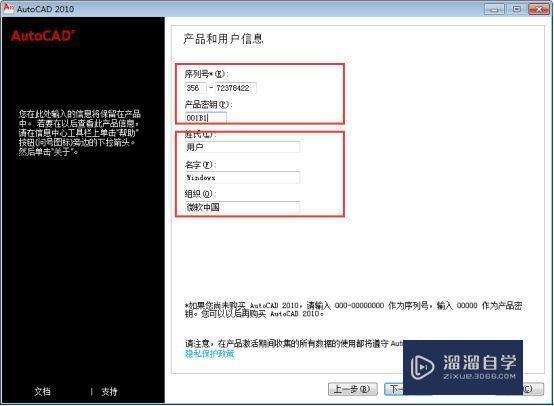
7、点击配置
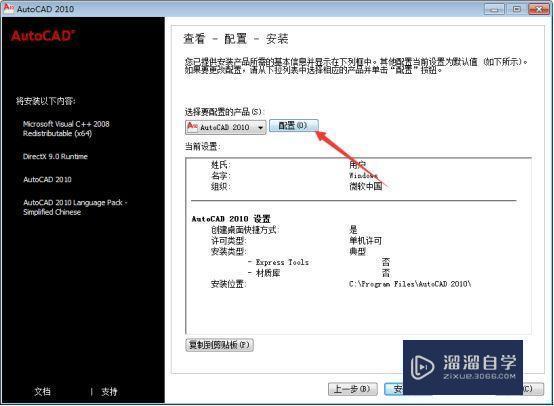
8、这里默认选择单击许可,点击下一步
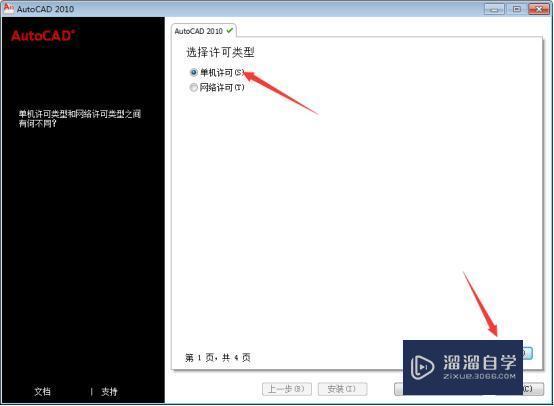
9、这里更改软件的安装路径,然后直接点击配置完成
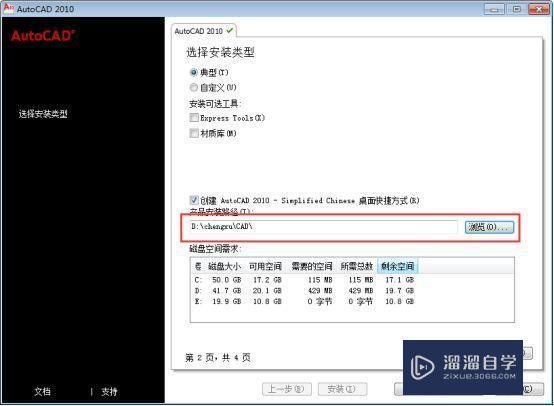
10、又回到这个页面,点击安装
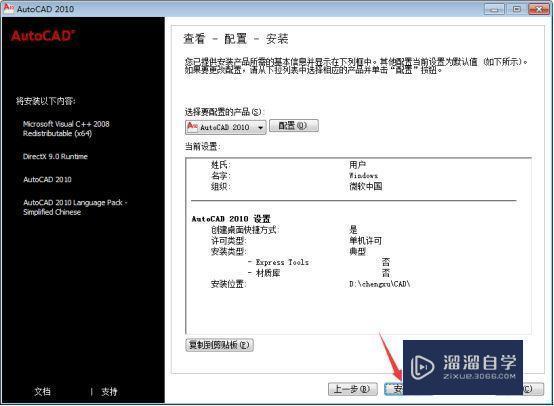
11、等待安装
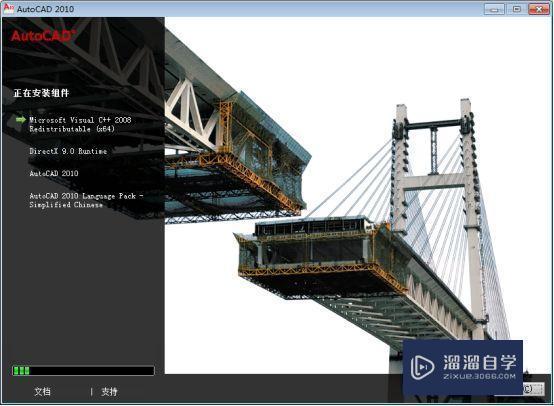
12、安装完成,点击完成
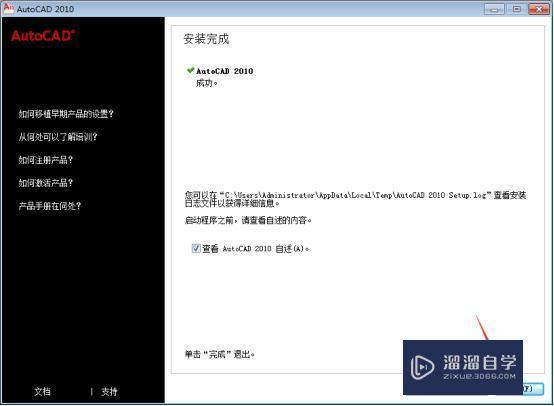
13、点击桌面上的快捷方式打开软件
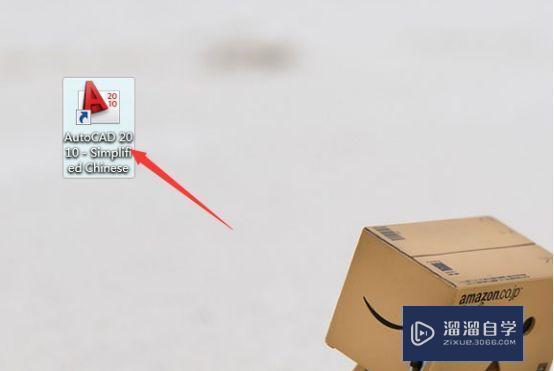
14、这里选择你的行业,也可以直接跳过,我这里直接跳过
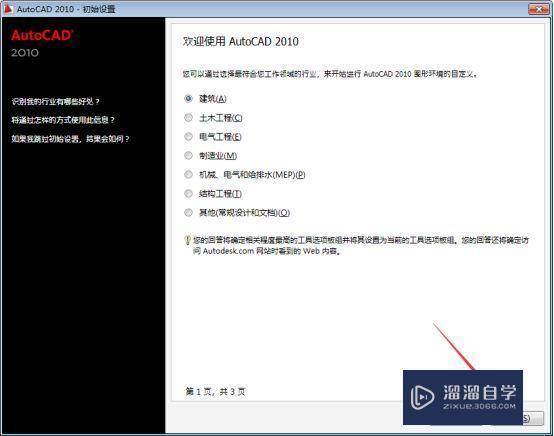
15、点击启动
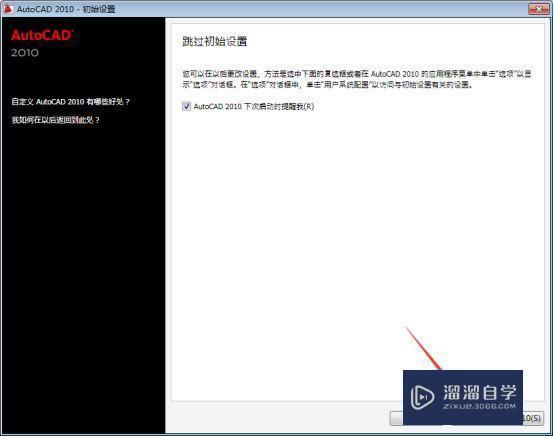
16、放大这个弹窗,如果有“安全警报的弹窗”点击是
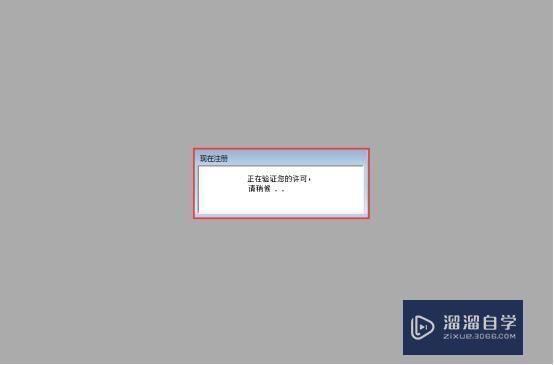
17、点击关闭,如果有“安全警报的弹窗”点击是
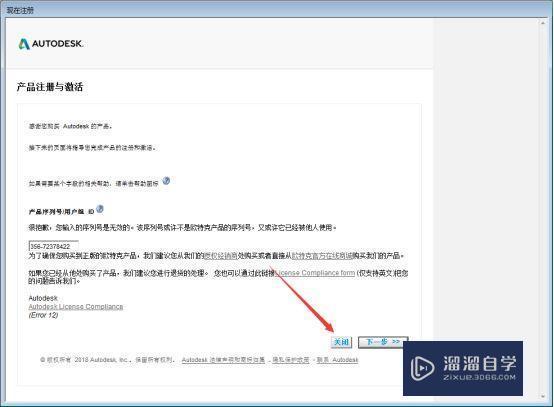
18、这里选择“激活”
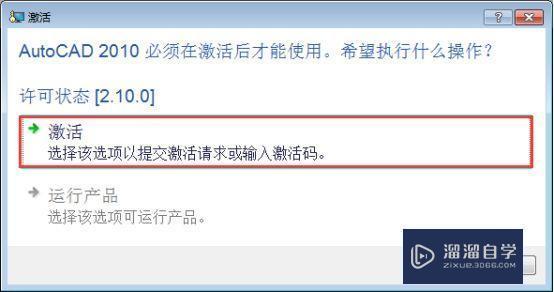
19、正常情况下就进入激活界面,选择输入激活码
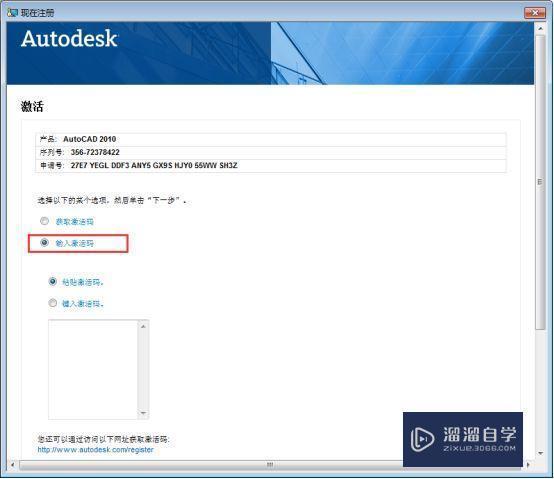
20、这个时候打开软件安装包里面的注册机
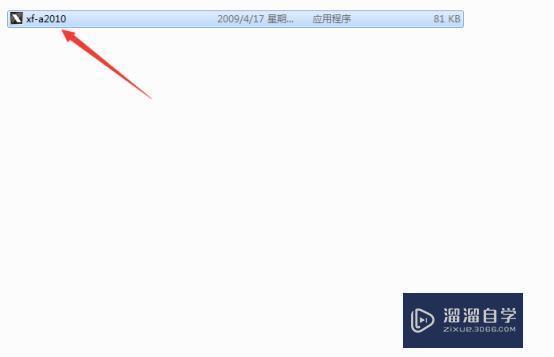
21、打开注册机之后点击mem patch,弹窗直接点击确定
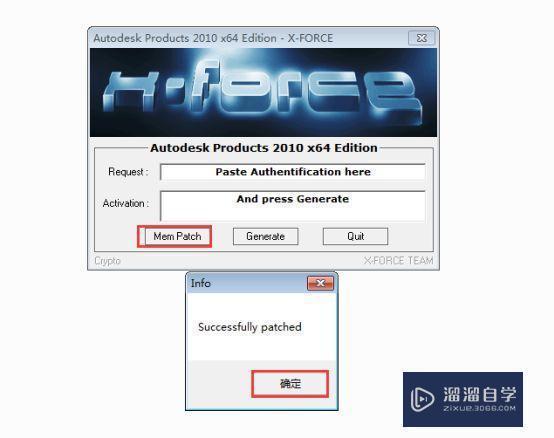
22、按如图所示步骤,先将申请号放在注册机的request栏,点击注册机上面的generate生产激活码,将激活码放在左边的激活码栏,最后点击下一步
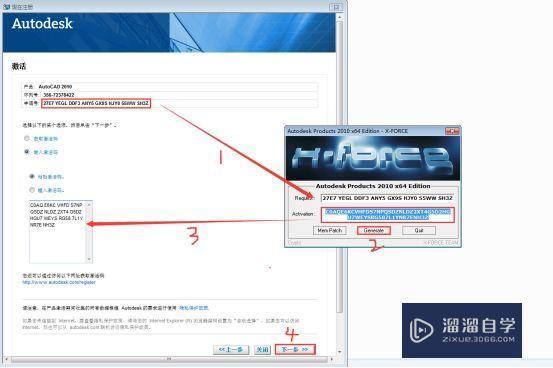
23、激活成功,点击完成
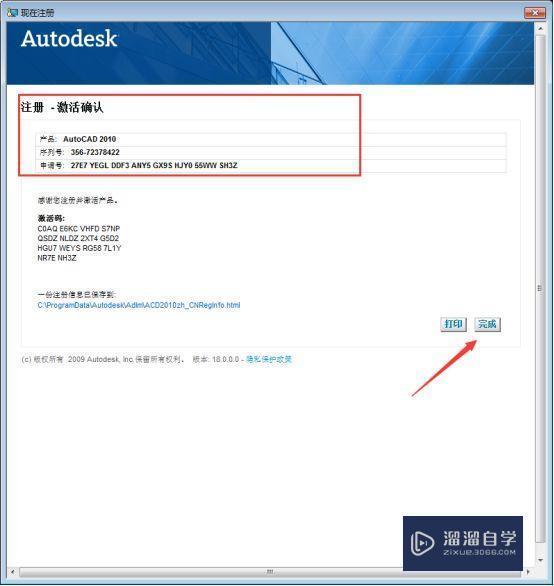
24、这个时候软件就可以正常使用了